在图像处理领域,自动抠图是一项高效且实用的技能,尤其在Photoshop(简称PS)这款强大的图像处理软件中,更是得心应手。下面,我们就来分点探讨PS如何实现自动抠图。
**一、使用快速选择工具**
对于背景与主体对比明显的图像,快速选择工具是自动抠图的首选。只需在工具栏中选择该工具,然后在图像上拖动鼠标,PS会自动识别并选中与鼠标拖动区域相似的部分。通过调整边缘检测选项,可以进一步优化选区,实现精准抠图。
**二、利用魔棒工具**
魔棒工具适用于背景颜色较为单一或背景与主体颜色差异较大的情况。点击图像中的某一颜色区域,PS会自动选取与该颜色相近的所有区域。通过调整容差值,可以控制选取范围的宽窄,从而精确控制抠图效果。
**三、应用色彩范围功能**
色彩范围功能提供了一种基于颜色差异的自动抠图方法。通过选择“选择”菜单中的“色彩范围”命令,可以指定一个颜色样本,并设置颜色容差。PS会根据这些参数自动选取图像中所有相似颜色的区域,实现快速抠图。
**四、借助通道抠图**
对于某些复杂图像,如毛发、半透明物体等,通道抠图是一种更为高级的方法。通过分析图像的不同颜色通道,找到对比度最高的通道进行复制和调整,然后使用快速选择工具或魔棒工具在该通道上进行抠图。最后,将抠出的图像复制回原图层,即可实现精细抠图。
**五、利用插件和AI技术**
随着技术的发展,越来越多的PS插件和AI技术被应用于自动抠图领域。这些工具利用深度学习等先进技术,能够自动识别图像中的主体并精确抠出。用户只需简单操作即可实现高质量的自动抠图效果。
综上所述,PS提供了多种自动抠图的方法,用户可以根据图像的特点和需求选择合适的方法进行操作。无论是快速选择工具、魔棒工具、色彩范围功能还是通道抠图以及AI插件技术,都能帮助用户轻松实现高质量的抠图效果。